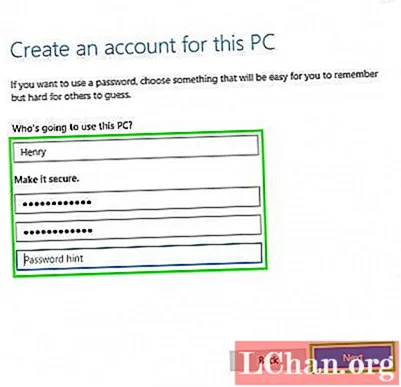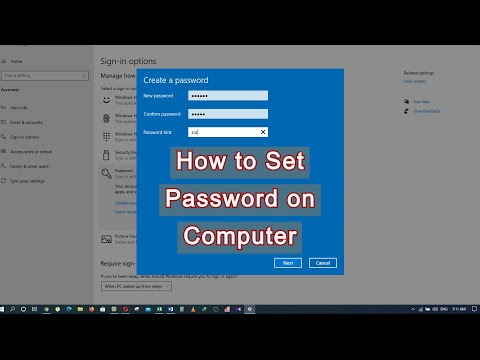
உள்ளடக்கம்
- பகுதி 1. விண்டோஸ் 10 இல் கடவுச்சொல்லை உருவாக்க 3 வழிகள்
- முறை 1: அமைப்புகளில் பயனர் கணக்கை உருவாக்கவும்
- முறை 2: கட்டளை வரியில் பயன்படுத்தி புதிய கணக்கை உருவாக்கவும்
- முறை 3: உள்ளூர் பயனர்கள் மற்றும் குழு மேலாண்மை கன்சோலைப் பயன்படுத்தி புதிய பயனர் கணக்கை உருவாக்கவும்
- பகுதி 2. நிர்வாகி மற்றும் பயனர் கணக்கிற்கு இடையிலான வேறுபாடு
- பகுதி 3. விண்டோஸ் 10 கடவுச்சொல்லை மறந்துவிட்டால் என்ன செய்வது
- சுருக்கம்
உங்கள் கணினி பல நபர்களால் பயன்படுத்தப்பட்டால், அதில் ஒரு பயனர் கணக்கை வைத்திருப்பது மிகவும் பாதுகாப்பற்றது, ஏனென்றால் மற்ற பயனர்கள் உங்கள் தரவைக் காணலாம் மற்றும் சேதப்படுத்தலாம். ஆனால், நீங்கள் ஒவ்வொரு பயனருக்கும் வெவ்வேறு பயனர் கணக்குகளை உருவாக்கினால், அல்லது குறைந்தபட்சம் மற்ற பயனர்களுக்கு ஒரு தனி பயனர் கணக்கை உருவாக்கினால், அது உங்கள் பாதுகாப்பிற்கு சிறந்தது மற்றும் பிற பயனர்களிடமிருந்து தனியுரிமையை அனுமதிக்கும். சமீபத்திய விண்டோஸ் 10 உட்பட விண்டோஸின் அனைத்து பதிப்புகளும் பல பயனர் கணக்குகளை உருவாக்க உங்களை அனுமதிக்கிறது, ஒவ்வொன்றும் அந்தந்த கடவுச்சொற்களால் பாதுகாக்கப்படுகின்றன. எனவே, தெரிந்துகொள்ள தொடர்ந்து படிக்கவும் கணினி விண்டோஸ் 10 இல் கடவுச்சொல்லை உருவாக்குவது எப்படி இந்த மூன்று முறைகளைப் பயன்படுத்துதல்.
பகுதி 1. விண்டோஸ் 10 இல் கடவுச்சொல்லை உருவாக்க 3 வழிகள்
விண்டோஸ் 10 பயனர்களின் கணக்கை உருவாக்க பல வழிகளை அனுமதிக்கிறது - அமைப்புகள் பயன்பாடு, கட்டளை வரியில் மற்றும் உள்ளூர் பயனர்கள் மற்றும் குழு மேலாண்மை கன்சோலைப் பயன்படுத்தி. விண்டோஸ் 10 கணினியில் கடவுச்சொல்லை எவ்வாறு உருவாக்குவது என்பதை நீங்கள் தெரிந்து கொள்ள விரும்பினால்.
முறை 1: அமைப்புகளில் பயனர் கணக்கை உருவாக்கவும்
விண்டோஸ் 10 இல் உள்ள அமைப்புகள் பயன்பாட்டிலிருந்து பயனர்கள் புதிய பயனர் கணக்கை உருவாக்க முடியும், அதில் அனைத்து பயனர் கணக்கு அமைப்புகளும் உள்ளன. முந்தைய பயனர் கணக்கு அமைப்புகள் கண்ட்ரோல் பேனலில் இருந்தன, ஆனால் விண்டோஸ் 10 இல், இவை அமைப்புகள் பயன்பாட்டிற்கு நகர்த்தப்பட்டுள்ளன. எனவே, விண்டோஸ் 10 கணினியில் கடவுச்சொல்லை உருவாக்க பின்வரும் படிகளைப் பின்பற்றவும்.
படி 1: தொடக்க> அமைப்புகள் என்பதைக் கிளிக் செய்து கணக்குகளைத் தேர்ந்தெடுக்கவும்.
படி 2: கணக்கு அமைப்புகளில், குடும்பம் மற்றும் பிற பயனர்கள் விருப்பத்திற்குச் சென்று, பின்னர் இந்த கணினியில் வேறொருவரைச் சேர் என்பதைக் கிளிக் செய்க.
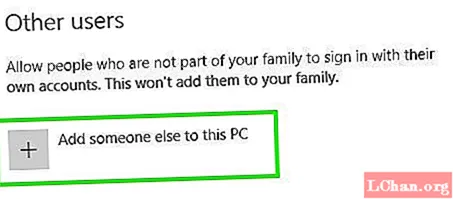
படி 3: அடுத்து, "இந்த நபரின் உள்நுழைவு தகவல் என்னிடம் இல்லை" என்பதைக் கிளிக் செய்து, "மைக்ரோசாஃப்ட் கணக்கு இல்லாமல் ஒரு பயனரைச் சேர்" இணைப்பைக் கிளிக் செய்க.
படி 4: இப்போது, நீங்கள் ஒரு புதிய பயனர் கணக்கை உருவாக்க முடியும். பயனர்பெயர், கணக்கு கடவுச்சொல் (இரண்டு முறை), கடவுச்சொல் குறிப்பை உள்ளிட்டு அடுத்து என்பதைக் கிளிக் செய்க. அதுதான், நீங்கள் ஒரு புதிய பயனர் கணக்கை வெற்றிகரமாக உருவாக்கியுள்ளீர்கள்.
முறை 2: கட்டளை வரியில் பயன்படுத்தி புதிய கணக்கை உருவாக்கவும்
கட்டளை வரியில் பயன்படுத்தி புதிய பயனர் கணக்கையும் உருவாக்கலாம். ஆனால் இந்த முறையைப் பயன்படுத்துவதற்கு நிர்வாகியாக உள்நுழைய வேண்டும், இல்லையெனில், நீங்கள் ஒரு புதிய கணக்கை உருவாக்க முடியாது. கட்டளை வரியில் பயன்படுத்தி கணினி விண்டோஸ் 10 இல் கடவுச்சொல்லை எவ்வாறு உருவாக்குவது என்பதை அறிய, பின்வரும் படிகளைப் பின்பற்றவும்.
படி 1: விரைவான அணுகல் மெனுவைத் திறக்க தொடக்க மெனுவில் வலது கிளிக் செய்யவும்.
படி 2: இப்போது, விரைவான அணுகல் மெனுவில், ஒரு கட்டளை வரியில் நிர்வாகியாகத் தொடங்க கட்டளை வரியில் (நிர்வாகி) விருப்பத்தைக் கிளிக் செய்க.
படி 3: கட்டளை வரியில், பின்வரும் கட்டளையைத் தட்டச்சு செய்க - "நிகர பயனர் / பயனர்பெயர் கடவுச்சொல்லைச் சேர்" மற்றும் Enter ஐ அழுத்தவும்.
முறை 3: உள்ளூர் பயனர்கள் மற்றும் குழு மேலாண்மை கன்சோலைப் பயன்படுத்தி புதிய பயனர் கணக்கை உருவாக்கவும்
உள்ளூர் பயனர்கள் மற்றும் குழு மேலாண்மை கன்சோலில் இருந்து உள்ளூர் பயனர்களையும் கணக்குகளையும் சேர்க்கவோ நீக்கவோ முடியும். இந்த முறையைப் பயன்படுத்தி நீங்கள் தரநிலைகளையும் நிர்வாக பயனர்களின் கணக்குகளையும் உருவாக்கலாம்.கணினி சாளரம் 10 இல் கடவுச்சொல்லை எவ்வாறு உருவாக்குவது என்பதை அறிய, கீழே கொடுக்கப்பட்டுள்ள படிகளைப் பின்பற்றவும் -
படி 1: ரன் திறக்க விண்டோஸ் + ஆர் பொத்தானை அழுத்தி, திறந்த உரை புலத்தில் "lusrmgr.msc" என தட்டச்சு செய்து Enter ஐ அழுத்தவும்.
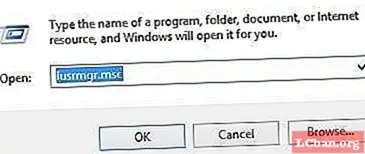
படி 2: இப்போது, பயனரின் மேலாண்மை கன்சோலில், கணினியில் உள்ள அனைத்து பயனர்களையும் காண இடது பலகத்தில் உள்ள பயனர்களைக் கிளிக் செய்க.
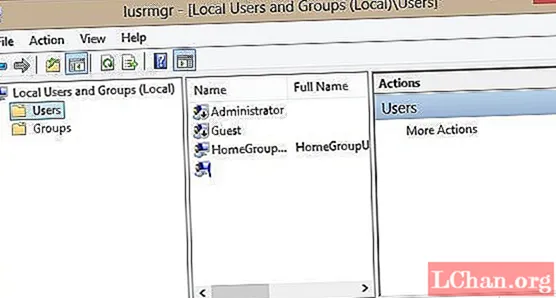
படி 3: பின்னர், மேலே உள்ள செயல்கள் மெனுவைக் கிளிக் செய்து புதிய பயனர் விருப்பத்தைக் கிளிக் செய்க.
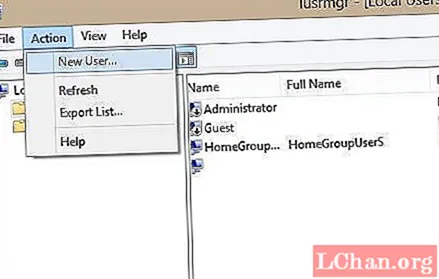
படி 4: அடுத்து, பயனர்பெயர், கடவுச்சொல் மற்றும் பிற விருப்ப விவரங்களைத் தட்டச்சு செய்து, உள்ளூர் பயனர் கணக்கை உருவாக்குவதை இறுதி செய்ய உருவாக்கு பொத்தானை அழுத்தவும். கணக்கிற்கு நிர்வாக சலுகைகளை வழங்க விரும்பினால், அடுத்த படிகளைப் பின்பற்றவும்.
படி 5: புதிதாக உருவாக்கப்பட்ட கணக்கின் பயனர்பெயரில் இரட்டை சொடுக்கவும், அது கணக்கு பண்புகளைத் திறக்கும்.
படி 6: "உறுப்பினர்" தாவலைக் கிளிக் செய்து, சேர் பொத்தானைக் கிளிக் செய்க.
படி 7: பொருள் பெயர் புலத்தில் "நிர்வாகி" என்று தட்டச்சு செய்து பயனர் கணக்கு நிர்வாக சலுகைகளை அனுமதிக்க பெயர்கள் சரிபார்க்கவும் பொத்தானை அழுத்தவும்.
பகுதி 2. நிர்வாகி மற்றும் பயனர் கணக்கிற்கு இடையிலான வேறுபாடு
மைக்ரோசாஃப்ட் கணக்கைத் தவிர, ஒரு கணினியில் பொதுவாக இரண்டு வகையான கணக்கு உள்ளன- நிர்வாக மற்றும் நிலையான பயனர் கணக்கில். பெயர் குறிப்பிடுவது போல, நிர்வாக கணக்கு என்பது கணினி நிர்வாகியால் பயன்படுத்தப்படும் கணினி நிர்வாக நோக்கங்களுக்காக. நிர்வாகக் கணக்கில் ஒரு அமைப்பின் அதிக சலுகைகள் மற்றும் முழுமையான கட்டுப்பாடு உள்ளது. நிர்வாக கணக்கு நிர்வாக மற்றும் தரநிலை ஆகிய பிற பயனர் கணக்குகளையும் உருவாக்கி அவற்றின் கடவுச்சொல்லை மாற்றலாம். நிர்வாக பயனர் மற்ற பயனர்களை புதிய நிரல்கள் அல்லது பயன்பாடுகளை அங்கீகாரம் இல்லாமல் நிறுவுவதிலிருந்தோ அல்லது நிறுவல் நீக்குவதிலிருந்தோ தடுக்கலாம், இதன் மூலம் கணினியைப் பாதுகாக்க முடியும்.
பகுதி 3. விண்டோஸ் 10 கடவுச்சொல்லை மறந்துவிட்டால் என்ன செய்வது
மேலே உள்ள பிரிவில், விண்டோஸ் 10 இல் ஒரு பயனர் கணக்கை எவ்வாறு உருவாக்குவது மற்றும் கடவுச்சொல் மூலம் அதைப் பாதுகாப்பது என்பதை நீங்கள் கற்றுக்கொண்டீர்கள். ஆனால் உங்கள் விண்டோஸ் 10 கடவுச்சொல்லை மறந்துவிட்டால் என்ன செய்வது? உங்கள் விண்டோஸ் [asswprd சிக்கல்களைத் தீர்க்க PassFab 4WinKeyto ஐப் பயன்படுத்த பரிந்துரைக்கிறேன். மறந்துபோன விண்டோஸ் 10 கடவுச்சொல்லை சில நிமிடங்களில் மீட்டெடுக்க அல்லது மீட்டமைக்க உதவும் இறுதி விண்டோஸ் கடவுச்சொல் மீட்பு கருவி இது. இது இப்போது மேக்கில் துவக்கக்கூடிய வட்டை உருவாக்க அனுமதிக்கிறது.படி 1: பாஸ்ஃபேப் 4 வின்கே எந்த வேலை செய்யும் கணினியையும் பதிவிறக்கி நிறுவவும், பின்னர் நிரலைத் தொடங்கவும்.
படி 2: மென்பொருள் முகப்புத் திரையில் இருந்து மேம்பட்ட மீட்பு வழிகாட்டி என்பதைத் தேர்ந்தெடுக்கவும்.

படி 3: இப்போது, கணினியில் இலக்கு OS ஐ விண்டோஸ் 10 ஆகத் தேர்ந்தெடுத்து, கடவுச்சொல் மீட்டமைப்பு வட்டை உருவாக்க "பர்ன்" பொத்தானைக் கிளிக் செய்க.

படி 4: பூட்டப்பட்ட கணினியைத் தொடங்கி, துவக்க மெனுவில் நுழைய ESC அல்லது F12 ஐ அழுத்தவும்.
படி 5: நீங்கள் முன்பு உருவாக்கிய கடவுச்சொல் மீட்பு வட்டில் இருந்து துவக்கத்தைத் தேர்ந்தெடுக்கவும்.

படி 6: இப்போது, "உங்கள் கடவுச்சொல்லை மீட்டமை" விருப்பத்தைத் தேர்ந்தெடுத்து, பயனர் கணக்கைத் தேர்ந்தெடுத்து புதிய கடவுச்சொல்லை உள்ளிடவும்.

படி 7: புதிய கடவுச்சொல்லைப் பயன்படுத்தி விண்டோஸ் 10 இல் பிசி உள்நுழைவை மீண்டும் துவக்கவும்.
சுருக்கம்
இந்த கட்டுரையில், ஒரு பயனர் கணக்கை உருவாக்குவதற்கான பல்வேறு வழிகளையும், கணினி விண்டோஸ் 10 இல் கடவுச்சொல்லை எவ்வாறு உருவாக்குவது என்பதையும் நாங்கள் உங்களுக்குக் காட்டியுள்ளோம். ஆனால், மறந்துபோன விண்டோஸ் 10 கடவுச்சொல்லை எவ்வாறு மீட்டமைப்பது அல்லது விண்டோஸ் 7 கடவுச்சொல்லை மீட்டமைப்பது என்பதை நீங்கள் அறிய விரும்பினால், பாஸ்ஃபேப் 4 வின்கே சிறந்த தீர்வு.